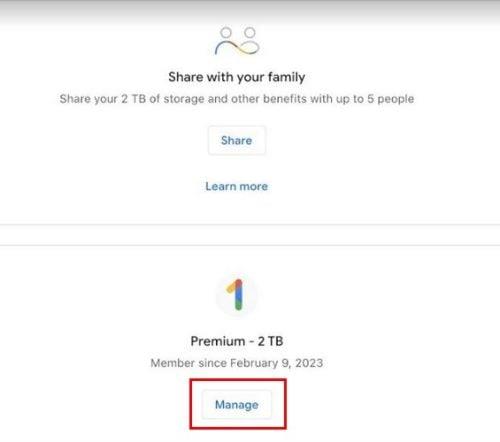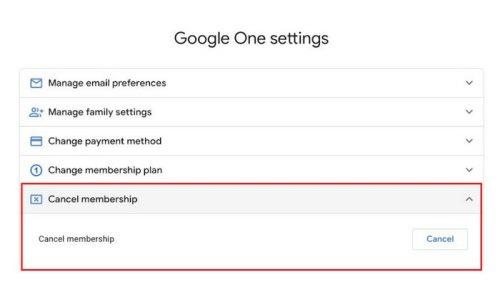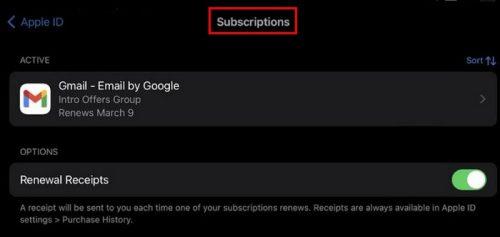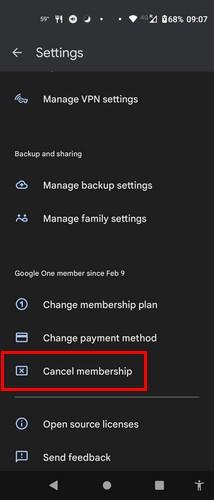Možno sa vám nepáčila myšlienka mať limit na svojom účte Google a rozhodli ste sa prihlásiť na odber, ale veci nefungovali. Možno ste si mysleli, že budete potrebovať ďalší priestor, kúpili ste si tarifu Google One a potom ste si uvedomili, že by ste to z rôznych dôvodov nemali. Dobrou správou je, že zrušenie je rovnako jednoduché ako získanie. Ak niekedy zmeníte názor a budete to chcieť znova získať, môžete.
Predplatné Google One: Ako ho zrušiť
Keď prvýkrát získate predplatné Google One, získate mesačnú bezplatnú skúšobnú verziu. Ak zrušíte pred skončením skúšobnej verzie, budete mať možnosť využívať služby bez účtovania poplatkov. Ale či už ste zabudli zrušiť alebo ste si uvedomili, že to nebolo pre vás, budete radi, že tento proces je jednoduchý. Pred zrušením majte na pamäti, že ak zdieľate s niekým iným, už nebudete môcť. Stále budú mať prístup k 15 GB, pretože je to zadarmo, ale ďalší priestor bude preč.
Nebudete mať ani prístup k sieti VPN, ktorá je súčasťou predplatného , a znova sa vám začne zobrazovať správa, že sa vaše obrázky prestali zálohovať. Potom je tu správa, že už nebudete môcť dostávať žiadne e-maily a že nemôžete nič uložiť na Disk Google. Ak zrušíte po zaúčtovaní, budete si môcť ponechať extra až do ďalšieho fakturačného cyklu. Ak ste si však istí, že to chcete urobiť, existujú rôzne zariadenia, pomocou ktorých môžete zrušiť svoje predplatné Google One
Zrušte predplatné Google One na iPade
Keďže nie každý má rovnaké zariadenie, takto môžete zrušiť predplatné Google One na svojom iPade. Otvorte aplikáciu Google One a na hlavnej stránke potiahnite prstom nadol a klepnite na tlačidlo spravovať . Malo by to byť pod informáciami o type lietadla, ktoré máte.
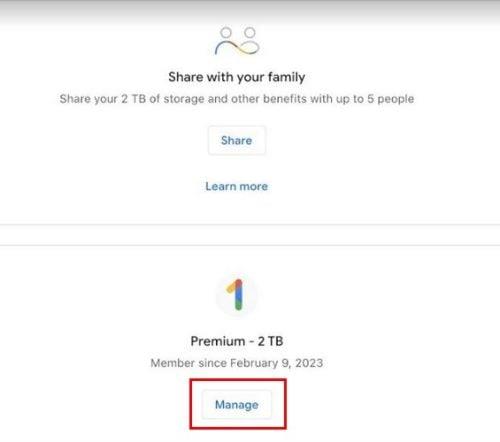
Tlačidlo Spravovať v službe Google One
Zrušiť členstvo bude označené červenou farbou. Aplikácia Google One nie je jediným spôsobom zrušenia, ak používate iPad. Môžete tiež otvoriť preferovaný prehliadač a otvoriť stránku Google One. Po otvorení klepnite/kliknite na ozubené koliesko a možnosť Zrušiť členstvo bude v spodnej časti užšieho výberu.
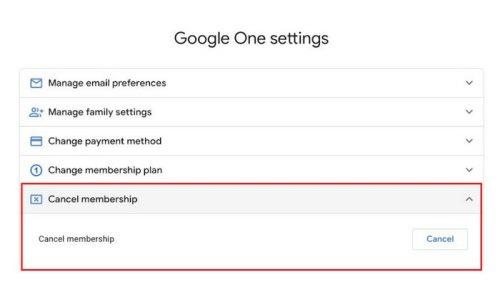
tlačidlo Zrušiť Google One
Keď vyberiete tlačidlo Zrušiť, Google vám zobrazí správu s upozornením na všetko, čo stratíte, ak budete pokračovať. Ak zmeníte názor, vždy môžete použiť tlačidlo Zrušiť. Ak ste postupovali podľa krokov, ale nedokázali ste nájsť tlačidlo Zrušiť, existuje iný spôsob, ako ho nájsť. Otvorte aplikáciu Nastavenia na svojom iPade a klepnite na svoje Apple ID. Klepnite na možnosť odberov a vaše aktívne odbery budú navrchu. Vyberte ho a ak je predplatné Google One jediné, možnosť Zrušiť bude v spodnej časti červená. Nezabudnite, že ak stále využívate bezplatnú skúšobnú verziu, musíte ju zrušiť deň pred skončením skúšobnej verzie. Vtedy prídu vhod pripomienky.
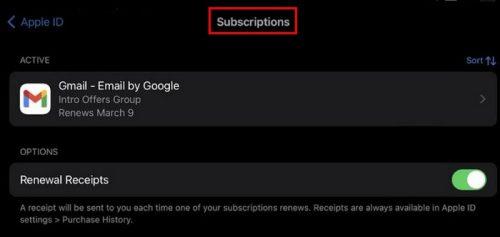
Predplatné Apple ID
Ako zrušiť predplatné Google One v systéme Android
Zrušenie predplatného Google One na vašom zariadení s Androidom je tiež jednoduchá úloha. Po otvorení aplikácie Google One klepnite na trojriadkovú ponuku a prejdite na Nastavenia . Ťahajte prstom nadol, kým nenarazíte na možnosť Zrušiť predplatné .
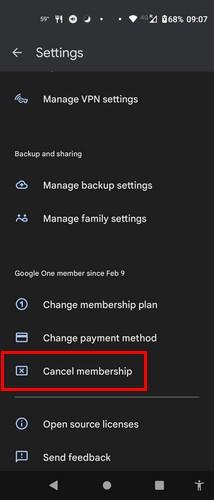
Zrušte predplatné Google One v systéme Android
Ďalšie čítanie
Keďže hovoríme o Google One, možno budete chcieť pokračovať v čítaní o ďalších veciach, ktoré môžete robiť bez účtu, napríklad ako rýchlejšie písať pomocou prevodu reči na text a ako môžete odstrániť spomienku z Fotiek Google . Keďže takmer každý vymazal niečo, čo neskôr potreboval späť, možno budete chcieť vyskúšať, ako môžete obnoviť tieto odstránené obrázky Fotiek Google . Existuje mnoho ďalších užitočných článkov, z ktorých si môžete vybrať, a ak hľadáte konkrétnu tému, vždy môžete použiť vyhľadávací panel v hornej časti.
Záver
Google One možno nie je to, čo ste hľadali, no aspoň ste ho mohli používať mesiac zadarmo. Týmto spôsobom si môžete veci vyskúšať sami. Ako vidíte, zrušenie predplatného Google One bolo jednoduché a ak sa niekedy budete chcieť vrátiť, môžete. Môžete zrušiť z rôznych zariadení, ako je počítač so systémom Windows, zariadenie Android a iPad. Každé zariadenie je dobré, pretože môžete prejsť aj na stránku Google One. Čo vás presvedčilo, že predplatné nebolo pre vás? Podeľte sa o svoje myšlienky v komentároch nižšie a nezabudnite článok zdieľať s ostatnými na sociálnych sieťach.